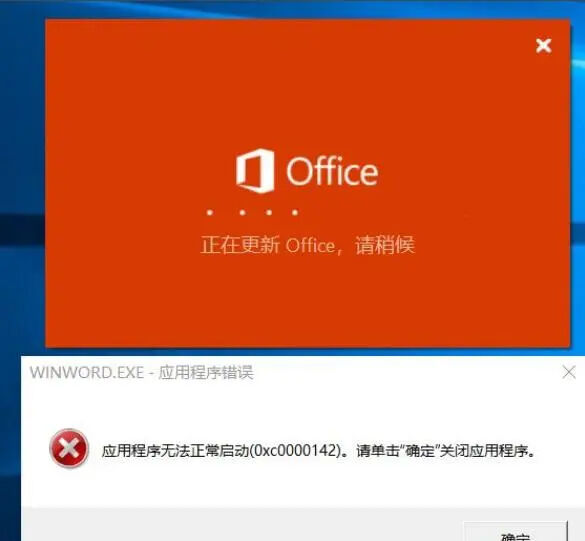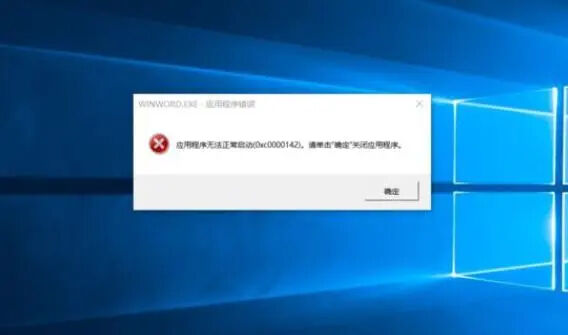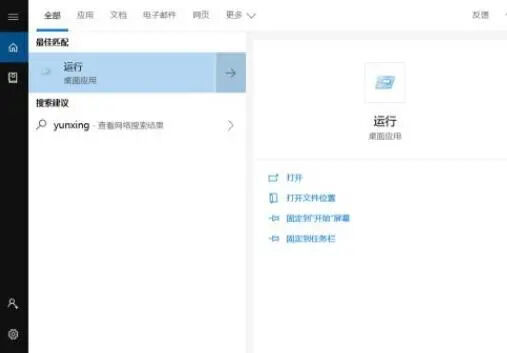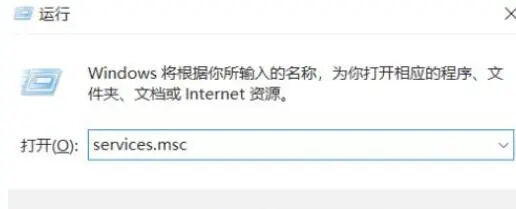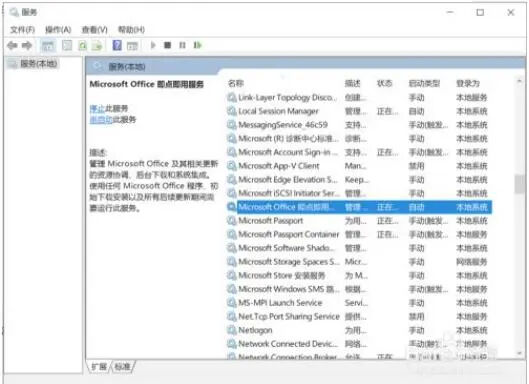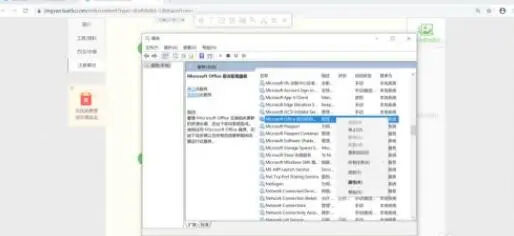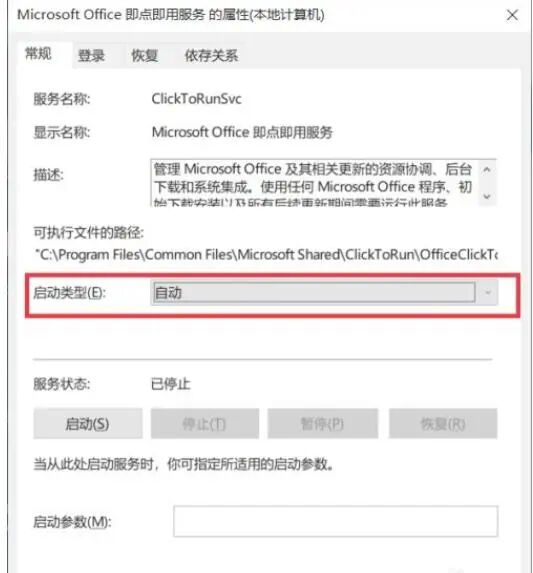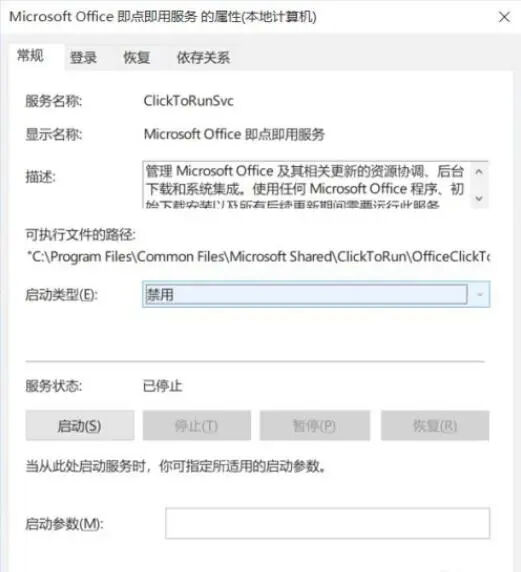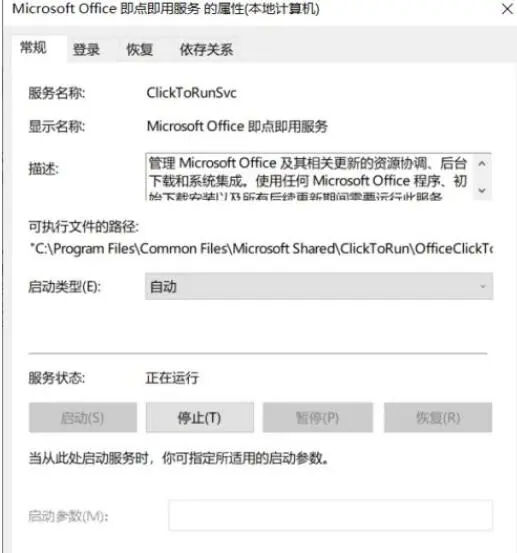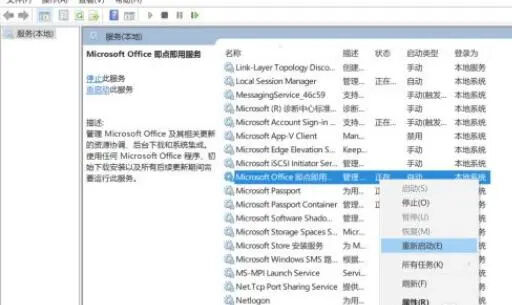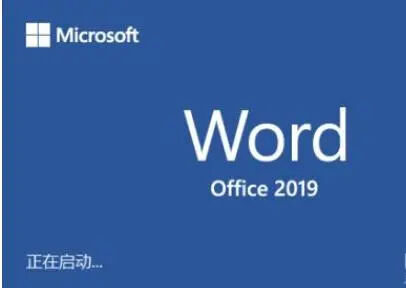Office出现错误无法启动您的程序怎么解决?
办公教程导读
收集整理了【Office出现错误无法启动您的程序怎么解决?】办公软件教程,小编现在分享给大家,供广大互联网技能从业者学习和参考。文章包含352字,纯文字阅读大概需要1分钟。
办公教程内容图文
把错误代码框关闭。
开始——搜索“运行”(快捷键WIN+R)。
输入:services.msc。
下拉到M字母附近,找到“Microsoft office即点即用服务”。
右键——属性。
把启动类型由“自动”改为“禁用”。
点击确定。
再把启动类型由“禁用”改为“自动”。
右键“Microsoft office即点即用服务”——重新启动。
重新打开word。
办公教程总结
以上是为您收集整理的【Office出现错误无法启动您的程序怎么解决?】办公软件教程的全部内容,希望文章能够帮你了解办公软件教程Office出现错误无法启动您的程序怎么解决?。
如果觉得办公软件教程内容还不错,欢迎将网站推荐给好友。